惠普电脑设置u盘启动教程
正常情况下,电脑开机是从磁盘启动的,也就是正常登陆系统。但是当电脑需要设置u盘启动,那么就要设置开机从U盘启动了。最近有用户咨询惠普电脑怎么设置u盘启动?接下来,就跟大家分享惠普电脑设置u盘启动的教程吧。
惠普电脑设置u盘启动步骤:
1、首先,我们来查询惠普电脑的u盘启动快捷键。
小编查询了惠普笔记本的u盘启动快捷键是:F9;惠普台式机的u盘启动快捷键是:F12。
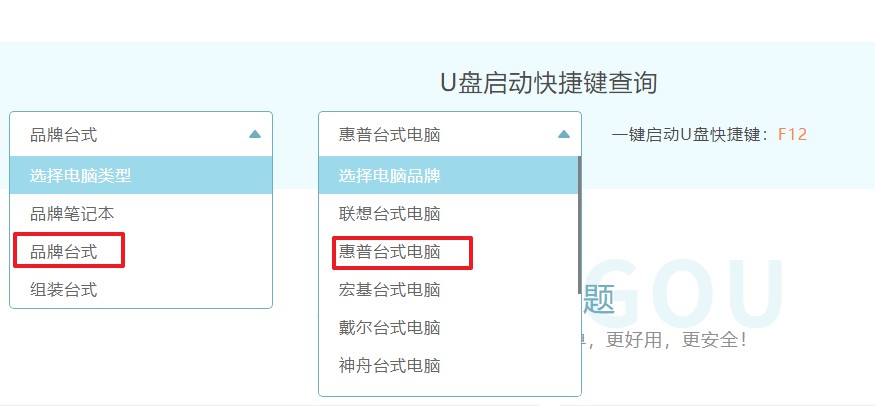
2、现在,通过u盘启动快捷键来启动电脑。
具体的操作方法是:重新将电脑开机,在出现开机logo的时候,立即按下F9/F12键,建议不停地按,直到进入启动引导窗口,如下图所示:
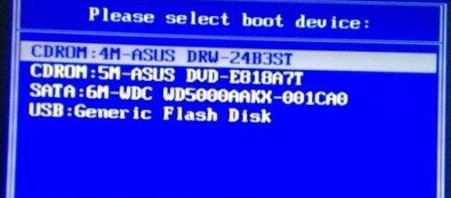
3、在启动设置窗口中,我们首先要知道哪个是“u盘选项”,一般u盘选项以USB开头,或者是u盘的名称。显然,该窗口的U盘选项是图中的最后一项,通过上下方向键,移动到该选项,然后按下回车键即可。
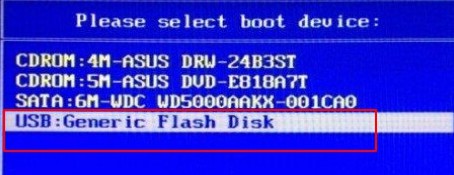
4、接下来电脑从u盘启动,进入u盘启动盘winPE。
以上是惠普电脑设置u盘启动的教程,更多设置u盘启动的内容,请关注极客狗。
原文链接:https://www.jikegou.net/upjc/260.html 转载请标明
极客狗装机大师,系统重装即刻简单
一键重装,备份还原,安全纯净,兼容所有

